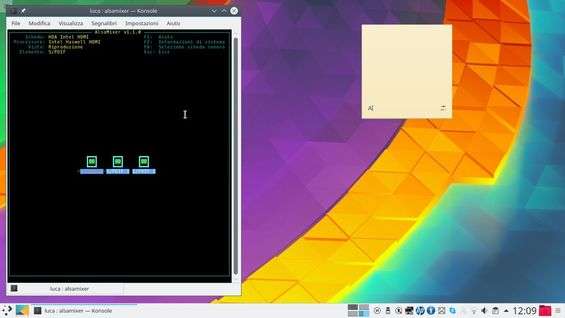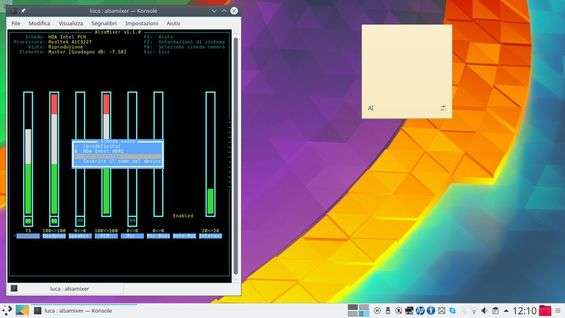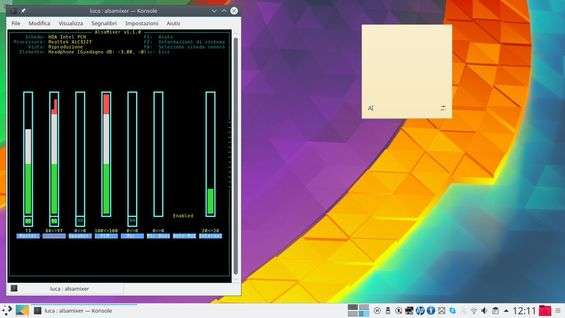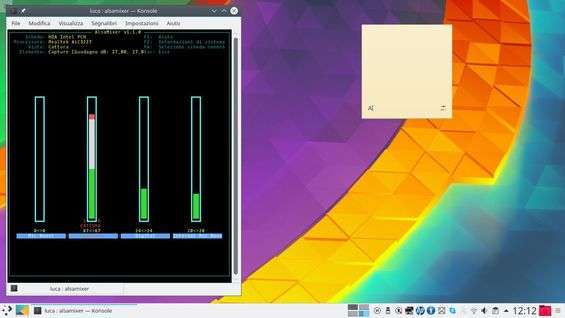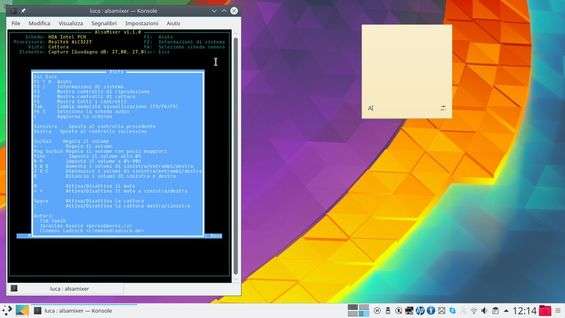Come si regola il volume dei file multimediali che si riproducono sul computer? Probabilmente con gli appositi tasti pulsanti sulle tastiere di ogni computer moderno. In genere, questo funziona perché l’ambiente desktop che si utilizza riconosce i tasti e li associa all’aumento o diminuzione del volume audio. Oppure, sempre grazie all’ambiente grafico, si può in genere cliccare sull’icona del volume per regolare i vari flussi (se si usa Pulseaudio). Ma ci sono dei casi in cui questa opzione non è esattamente comoda: innanzitutto, si potrebbe non avere a disposizione una interfaccia grafica. Succede sui computer che si usano per la regia di spettacoli teatrali, per esempio, visto che meno componenti sono attivi e meno si rischiano crash. Inoltre, i vari applet degli ambienti desktop potrebbero non essere affatto completi, non offrendo quindi la precisione desiderata. Naturalmente, si può ricorrere a pavucontrol . Ma c’è uno strumento presente su tutte le principali distribuzioni, che essendo a riga di comando funziona in qualsiasi condizione: AlsaMixer . Si tratta di un mixer che permette di regolare i livelli audio dei vari dispositivi riconosciuti da Alsa, il sistema audio di GNU/Linux.
Per avviare il mixer basta dare il comando alsamixer da una console. Viene automaticamente presentata la scheda audio predefinita: nei computer moderni si tratta solitamente della scheda HDMI, che però non viene necessariamente usata e per questo motivo i vari indicatori risultano disabilitati (a meno che non sia collegato un cavo HDMI).
Se necessario si può cambiare scheda audio premendo F6 . Un semplice menù offre le varie possibilità, e si possono scorrere usando le frecce su e giù . Per scegliere una opzione si preme il tasto Invio .
Per spostarsi tra i vari indicatori bisogna usare le frecce destra e sinistra . Arrivati sull’indicatore che si desidera regolare (per esempio Master o Headphones ) si può modificare il volume con le frecce su e giù . Volendo modificare separatamente i canali sinistra e destra, si possono usare i tasti Q e Z per alzare e abbassare il volume di sinistra e i tasti E e C per le rispettive modifiche al volume di destra.
Premendo il tasto Tab è possibile passare dai dispositivi di Riproduzione a quelli di Cattura e infine a Tutto (cioè l’elenco di tutti i dispositivi). Le tre modalità si raggiungono anche premendo rispettivamente F3 , F4 , e F5 . Tutte le modifiche sono in tempo reale, quindi è una buona opzione per regolare il microfono onde evitare distorsioni nell’audio.
Vi sono, poi, degli altri comandi utili in alcune occasioni:
B bilancia i volumi destro e sinistro
0-9 imposta il volume da 0 al 90%
M attiva/disattiva il muto
Spazio attiva/disattiva il microfono
Si possono ricapitolare i vari comandi premendo F1 . Terminate le regolazioni, si può chiudere il programma col tasto Esc .